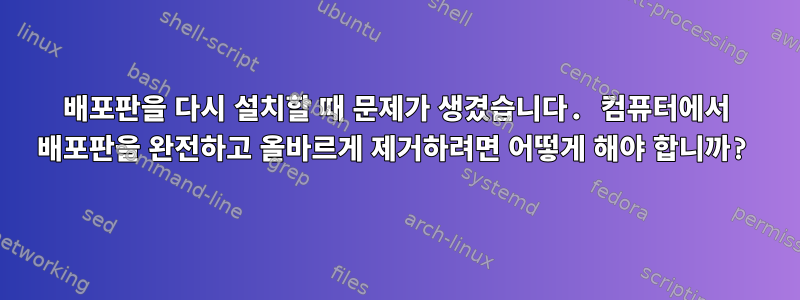
(면책 조항: 저는... 인증된 멍청한 놈입니다)
EndeavourOS(줄여서 EOS)를 설치하고 다시 설치하려고 하다가 엉망이 된 것 같아서... 경험 있으신 분의 조언이 필요할 것 같습니다. 처음부터 시작하겠습니다. (아 예, EOS 포럼에 게시했지만... 아무도 내 문제를 해결하지 못한 것 같아서 여기에 왔습니다.)
나는 약 930GB의 하드 드라이브를 갖춘 Asus x550ik 노트북을 가지고 있습니다. (중요하다면 마우스 등을 지원하는 최신 BIOS도 있습니다. 다른 이름이 있는 것 같습니다.) 처음에는 Windows 10만 설치했습니다. 나는 전환할 배포판을 선택하기로 결정했지만(원래는 Fedora였지만 더 이상은 아님) 새 시스템에서 할 수 없는 작업을 수행하는 데 필요할 경우를 대비해 Windows 10을 유지하기로 결정했습니다. 모든 Windows 기능이 완벽하게 재현된 것은 아닙니다.) 그래서... Fedora용 새 파티션을 만들어 보았는데(암호화도 했습니다) 모두 잘 진행되었습니다.
한동안 사용하다 EOS로 전환하기로 결정했지만 Fedora를 유지할 것인지 확신할 수 없고 950GB의 공간이 유지를 고려해볼 수 있으므로 일단은 그대로 두기로 했습니다. EOS를 설치했는데 역시 순조롭게 진행되었습니다. 하지만 설치 중에 알려진 버그가 있었습니다(개발자들이 이미 작업 중입니다). 디스크 암호화는 "추가 설치" 옵션에서만 사용할 수 있습니다(누군가 수동 파티셔닝도 시도해볼 것을 제안했지만, 매우 확신할 수 없는 옵션으로 가득 차 있습니다.) Fedora를 설치할 때 겪었던 문제였기 때문에 미리 스토리지 공간을 좀 비우고 할당을 해제해 두었습니다. 그래서 "동시 설치"가 작동하지 않았고 디스크 암호화가 없는 다른 옵션을 선택했습니다.
얼마 후 EOS를 다시 설치하고 싶은 마음이 들었습니다. 부분적으로는 불필요한 소프트웨어로 가득 채웠다는 느낌이 들었고, 부분적으로는 결국 디스크 암호화를 원했기 때문이고, 부분적으로는 다른 데스크탑 환경을 사용해보고 싶었기 때문이었습니다. 그래서 라이브 USB를 부팅하고 "동시 설치"를 선택했습니다. 왜냐하면 이것이 디스크 암호화가 있는 유일한 옵션이기 때문입니다. 내 계획은 EOS 2를 동시에 설치한 다음 GParted를 통해 EOS 1을 지우고 EOS 2를 계속 사용하는 것입니다. 이것이 바로 제가 한 일입니다. 라이브 USB 시스템에 있는 동안 GParted를 통해 EOS 1을 지웠습니다. 지워진 파티션은 GParted에서 "할당되지 않은 공간"으로 표시되기 시작합니다. 두 번째 EOS로 부팅했는데 일반적으로 모든 것이 괜찮았습니다(여전히 괜찮습니다). 지금까지는 작동했지만 이제 다음과 같은 문제가 발생했습니다.
- 어떤 이유에서인지 내 부트로더 메뉴에는 여전히 이전 EOS 버전이 있으므로 이제 코어당 2개의 부팅 버전이 있는데 그 중 하나는 전혀 작동하지 않습니다(분명히 파티션을 지웠기 때문에).
- 아래 그림에서 볼 수 있듯이 파일 관리자를 열면 왼쪽에 어떤 이유에서인지 "endeavouros"라는 이름의 2개 시스템이 표시되며 크기가 동일합니다. 지우기 전 40~50GB, 새 것은 430GB 정도여야 하는데 둘 다 430GB입니다)
이것은 나를 혼란스럽게 하고 어떻게 해야 할지 모르겠습니다.
커뮤니티의 누군가에게 시스템을 제거하는 올바른 방법이 무엇인지 물었고 그들은 "GParted를 통해"라고 말했지만 그것이 바로 제가 한 일입니다...그리고 여기에 있습니다.
그래서... 내가 요구하는 것은 이것이다:
- 현재 EOS를 모두 적절하게 삭제하여 부트로더나 파일 관리자 등 어디에도 표시되지 않도록 하는 방법을 알고 싶습니다. 깨끗한 EOS를 다시 설치하고 싶습니다. 어떤 문제든 반드시 해결하세요.
- 또한 하드 드라이브의 어떤 특정 파티션을 지울 수 있는지 알고 싶습니다(Fedora나 Windows가 아닌 모든 EOS 버전만 지우고 싶습니다). 그러면 어느 파티션이 어느 파티션인지 더 쉽게 구별할 수 있습니다. Windows EOS 1은 암호화되지 않았지만 Fedora와 EOS 2는 암호화되었습니다(EOS 1은 약 40GB 또는 50GB로 축소된 다음 GParted를 통해 삭제되었습니다).
- 내 하드 드라이브의 작은 파티션이 무엇인지 설명하고 싶습니다. 큰 것은 Windows 10, Fedora 및 EOS라는 것을 알고 있지만 작은 것(GParted 스크린샷에서 빨간색으로 강조 표시)은 모르겠습니다. 각각은 무엇입니까? 삭제해야 하나요?
- 분명히 "파티션 9가 물리적 섹터 경계에서 부팅되지 않았습니다"라는 오류도 발생했습니다(아래 스크린샷 중 하나 참조). 결국 깨끗한 EOS를 다시 설치할 계획이므로 이것이 문제가 되지 않기를 바랍니다. ..
캡션이 포함된 스크린샷을 첨부했습니다. 이 경험이 있는 사람에게는 이해가 되기를 바라는 마음에서요. 왜냐하면 저에게는 그다지 이해가 되지 않았기 때문입니다. :')
추가 정보가 필요한 경우 알려주시기 바랍니다. 저를 도와주실 분께 미리 감사드립니다.
답변1
Endeavour OS 설치를 완전히 지우려면 (친구가 권장하는 대로) 파티션을 지워야 합니다. 또한 grub에서 부트로더 항목을 제거해야 합니다. grub 구성을 편집하고 를 실행하여 Fedora 설치에서
/etc/default/grub이 작업을 수행할 수 있습니다sudo update-grub. grub에 대한 또 다른 스택 스레드는 다음과 같습니다.https://askubuntu.com/a/733433/1371704.어떤 파티션을 삭제할 수 있는지 정확히 알 수는 없습니다. 그러나 유지하려는 운영 체제를 부팅하고 이를 사용하여
df루트 파일 시스템으로 마운트되는 파티션을 확인하는 것이 좋습니다(/). 유지하려는 파티션은 다음과 같습니다.sda6 및 sda9는 Linux를 설치할 수 있는 유일한 Linux 파티션입니다. sda1, 2, 3은 모두 Windows와 함께 제공되는 Microsoft 파티션입니다. sda7은 Linux uEfi 부트로더 파티션처럼 보입니다. (이것은 grub이 읽고 쓰는 것입니다). sda5가 무엇인지 잘 모르겠습니다. Ext4는 표준 Linux 파티션이므로 직접 마운트하고 해당 내용을 볼 수 있어야 합니다.
모든 질문에 답할 수는 없지만 이것이 여러분이 올바른 방향으로 나아가는 데 도움이 되기를 바랍니다.
답변2
업데이트: (간단한 요약) 내 문제는 EOS 포럼의 누군가의 제안을 통해 해결되었습니다... 그러다가 또 다른 문제에 부딪혔지만 운 좋게도 그 문제도 해결되었습니다.
(자세한 내용) EOS 포럼의 누군가에게 GParted를 사용하여 uEFI 부트로더 파티션(및 시스템 파티션)을 삭제하는 것이 안전한지 물었습니다. 그들은 안전하다고 말합니다. 또한 Windows와 관련된 파티션(제 경우에는 /sda1-2-3-4)과 그렇지 않은 파티션(/sda5-6-7-8-9)을 결정하는 데 도움이 되었습니다. Windows가 아닌 항목을 모두 삭제했습니다. 그런 다음 또 다른 문제에 직면했습니다. 어떤 이유에서든 새 EOS를 설치할 때 EOS 설치 프로그램은 새 EOS에 대한 새 uEFI 파티션을 생성하지 않았습니다. 왜 이런 일이 발생하는지 모르겠습니다. 제 생각에는 EOS를 별도의 파티션에 처음 설치한 다음 첫 번째 파티션 옆(동일 파티션)에 또 다른 EOS를 설치한 후 첫 번째 파티션을 삭제했을 때 파티션을 나눌 때 문제가 발생했던 것 같습니다. 아마도 uEFI 구성이 엉망이 된 것 같습니다...모르겠습니다. 마지막으로 EOS 포럼의 일부 현명한 사용자가 이를 알아내고 EFI 파티션을 수동으로 생성할 것을 제안했습니다. (몇 가지 중요한 기준이 있습니다. 어느 기준인지 알고 싶다면 댓글 #97-121을 확인하세요.이 스레드)을 사용하여 EOS 설치 프로그램이 이를 인식하고 사용할 수 있도록 합니다. 효율적인. 이제 EOS를 올바르게 설치했습니다.
하지만 시간과 노력을 내어 저를 도와주신 모든 분들께 진심으로 감사드립니다!





